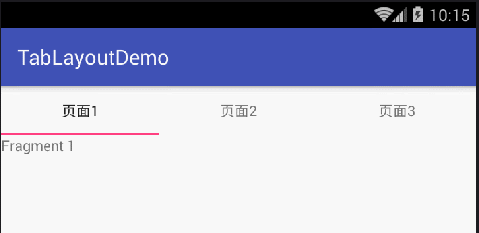使用TableLayout必须要导入一个desgin包(在module的build.gradle里添加):
compile 'com.android.support:appcompat-v7:23.4.0'
compile 'com.android.support:design:24.2.0'
xmL布局(里面存放了一个Tablayout和ViewPager,它们两个布局在代码当中是需要绑定的,绑定之后就可以滑动了
记得是两个一起滑动呦):
目标效果一:
<?xml version="1.0" encoding="utf-8"?> <LinearLayout xmlns:android="http://schemas.android.com/apk/res/android" xmlns:tools="http://schemas.android.com/tools" android:layout_width="match_parent" android:layout_height="match_parent" android:orientation="vertical" tools:context="com.example.tinker_demo.MainActivity"> <android.support.design.widget.TabLayout android:id="@+id/tablayout" android:layout_width="match_parent" android:layout_height="wrap_content" /> <android.support.v4.view.ViewPager android:id="@+id/viewpager" android:layout_width="match_parent" android:layout_height="0dp" android:layout_weight="1"> </android.support.v4.view.ViewPager> </LinearLayout>
MainActivity
/** * 重写这个方法,将设置每个Tab的标题 * CharSequence 它是一个接口,里面存放了一个int 和char 的数据类型 * 在这里使用的应该是int 类型的数据 */
@Override
public CharSequence getPageTitle(int position) {
return titles[position];
}
import android.support.design.widget.TabLayout; import android.support.v4.app.Fragment; import android.support.v4.app.FragmentManager; import android.support.v4.app.FragmentPagerAdapter; import android.support.v4.view.ViewPager; import android.support.v7.app.AppCompatActivity; import android.os.Bundle; import java.util.ArrayList; import java.util.List; public class MainActivity extends AppCompatActivity { private TabLayout tabLayout; private ViewPager viewPager; //写一个List集合,把每个页面,也就是Fragment,存进去 private List<Fragment> list; private MyAdapter adapter; private String[] titles = {"页面1", "页面2", "页面3"}; @Override protected void onCreate(Bundle savedInstanceState) { super.onCreate(savedInstanceState); setContentView(R.layout.activity_main); //实例化 viewPager = (ViewPager) findViewById(R.id.viewpager); tabLayout = (TabLayout) findViewById(R.id.tablayout); //页面,数据源,里面是创建的三个页面(Fragment) list = new ArrayList<>(); list.add(new Tab1Fragment()); list.add(new Tab2Fragment()); list.add(new Tab3Fragment()); //ViewPager的适配器,获得Fragment管理器 adapter = new MyAdapter(getSupportFragmentManager()); viewPager.setAdapter(adapter); //将TabLayout和ViewPager绑定在一起,一个动另一个也会跟着动 tabLayout.setupWithViewPager(viewPager); } //创建Fragment的适配器 class MyAdapter extends FragmentPagerAdapter { public MyAdapter(FragmentManager fm) { super(fm); } //获得每个页面的下标 @Override public Fragment getItem(int position) { return list.get(position); } //获得List的大小 @Override public int getCount() { return list.size(); } @Override public CharSequence getPageTitle(int position) { return titles[position]; } } }
目标效果二
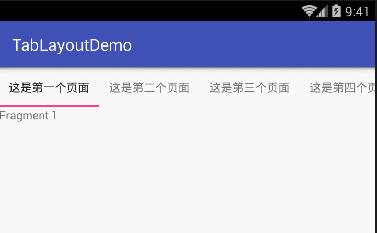
xml布局
tab_custom.xml
<?xml version="1.0" encoding="utf-8"?> <LinearLayout xmlns:android="http://schemas.android.com/apk/res/android" android:layout_width="match_parent" android:layout_height="match_parent" android:gravity="center" android:orientation="vertical"> <ImageView android:id="@+id/mImg" android:layout_width="30dp" android:layout_height="30dp" /> <TextView android:id="@+id/mTv_Title" android:layout_width="wrap_content" android:layout_height="wrap_content" /> </LinearLayout>
activity.xml
<?xml version="1.0" encoding="utf-8"?> <LinearLayout xmlns:android="http://schemas.android.com/apk/res/android" xmlns:tools="http://schemas.android.com/tools" android:layout_width="match_parent" android:layout_height="match_parent" android:orientation="vertical" tools:context="com.example.tinker_demo.MainActivity"> <android.support.design.widget.TabLayout android:id="@+id/mTabLayout" android:layout_width="match_parent" android:layout_height="wrap_content" /> <android.support.v4.view.ViewPager android:id="@+id/mVp" android:layout_width="match_parent" android:layout_height="0dp" android:layout_weight="1"> </android.support.v4.view.ViewPager> </LinearLayout>
/*
*只有设置了这个属性才会有滚动时候的特效
*这里面有一个switch判断,是根据oMode判断,是为了判断滑到最中间的时候,标题栏下面的分割线不会做滚动
*里面封装了一些坐标位置的方法
*/
*只有设置了这个属性才会有滚动时候的特效
*这里面有一个switch判断,是根据oMode判断,是为了判断滑到最中间的时候,标题栏下面的分割线不会做滚动
*里面封装了一些坐标位置的方法
*/
mTabLayout.setTabMode(TabLayout.MODE_SCROLLABLE);
MainActivity(代码里的,fragment要自己创建,记得,创建fragment的时候,别忘了在fragment里面添加布局,不然滑动的时候,下面的分割线就会发生错乱)
import android.content.Context; import android.support.design.widget.TabLayout; import android.support.v4.app.Fragment; import android.support.v4.app.FragmentManager; import android.support.v4.app.FragmentPagerAdapter; import android.support.v4.view.ViewPager; import android.support.v7.app.AppCompatActivity; import android.os.Bundle; import android.view.LayoutInflater; import android.view.View; import android.widget.ImageView; import android.widget.TextView; import java.util.ArrayList; import java.util.List; public class MainActivity extends AppCompatActivity { private TabLayout mTabLayout; private ViewPager mVp; private List<Fragment> list; private MyAdapter adapter; private String[] titles = {"主页", "群组", "搜索", "消息", "更多","啦啦"}; private int images[] = {R.mipmap.ic_launcher, R.mipmap.ic_launcher, R.mipmap.ic_launcher, R.mipmap.ic_launcher, R.mipmap.ic_launcher,R.mipmap.ic_launcher}; @Override protected void onCreate(Bundle savedInstanceState) { super.onCreate(savedInstanceState); setContentView(R.layout.activity_main); //实例化 mVp = (ViewPager) findViewById(R.id.mVp); mTabLayout = (TabLayout) findViewById(R.id.mTabLayout); //页面,数据源 list = new ArrayList<>(); list.add(new Tab1Fragment()); list.add(new Tab2Fragment()); list.add(new Tab3Fragment()); list.add(new Tab4Fragment()); list.add(new Tab5Fragment()); list.add(new Tab6Fragment()); //ViewPager的适配器 adapter = new MyAdapter(getSupportFragmentManager(), this); mVp.setAdapter(adapter); //绑定 mTabLayout.setupWithViewPager(mVp); //设置自定义视图 for (int i = 0; i < mTabLayout.getTabCount(); i++) { TabLayout.Tab tab = mTabLayout.getTabAt(i); tab.setCustomView(adapter.getTabView(i)); } } class MyAdapter extends FragmentPagerAdapter { private Context context; public MyAdapter(FragmentManager fm, Context context) { super(fm); this.context = context; } @Override public Fragment getItem(int position) { return list.get(position); } @Override public int getCount() { return list.size(); } /** * 自定义方法,提供自定义Tab * * position 位置 * return返回Tab的View */ public View getTabView(int position) { View v = LayoutInflater.from(context).inflate(R.layout.tab_custom, null); TextView mTv_Title = (TextView) v.findViewById(R.id.mTv_Title); ImageView mImg = (ImageView) v.findViewById(R.id.mImg); mTv_Title.setText(titles[position]); mImg.setImageResource(images[position]); //添加一行,设置颜色 mTv_Title.setTextColor(mTabLayout.getTabTextColors());// return v; } } }
后面还会更新的............